Trong thế giới ngày nay, Excel trở thành một công cụ không thể thiếu đối với nhiều nghiệp vụ và ngành nghề khác nhau. Một trong những tính năng hữu ích của Excel là khả năng làm việc với các số liệu dưới dạng phân số. Việc biểu diễn và xử lý số liệu dưới hình thức phân số không chỉ giúp cho việc tính toán chính xác mà còn tạo sự trực quan hơn trong các báo cáo tài chính, thống kê hay bất kỳ lĩnh vực nào cần tính toán số học. Trong bài viết này, chúng ta sẽ tìm hiểu mọi khía cạnh về “cách viết phân số trong Excel”, từ cách nhập dữ liệu, định dạng ô, tới các hàm liên quan đến phân số, cũng như những mẹo và thủ thuật để tối ưu hóa quy trình làm việc của bạn.
1. Nhập dữ liệu phân số trong Excel
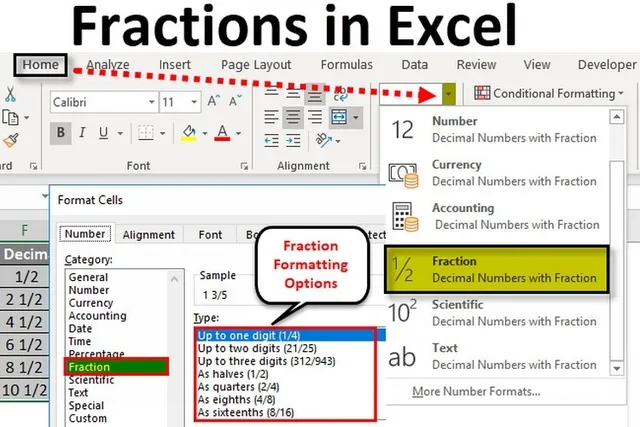
1.1. Cách nhập phân số cơ bản
Khi bạn bắt đầu làm việc với Excel, điều đầu tiên là bạn cần biết cách nhập dữ liệu phân số vào ô. Để thực hiện điều này, bạn có thể nhập trực tiếp giá trị phân số theo định dạng mà Excel hỗ trợ. Ví dụ, nếu bạn muốn nhập phân số 3/4, bạn có thể gõ “3/4” vào ô. Tuy nhiên, Excel có thể nhận diện điều này như một ngày tháng (ví dụ: 4 tháng 3). Do đó, để tránh nhầm lẫn, bạn có thể thêm dấu cách trước khi nhập hoặc sử dụng dấu nháy đơn.
Nhập phân số theo cách sau:
- Gõ
3/4vào ô và nhấn Enter. - Hoặc gõ
'3/4, sau đó nhấn Enter.
1.2. Sử dụng định dạng phân số
Sau khi bạn đã nhập phân số vào ô, bước tiếp theo là định dạng ô này thành phân số. Để thực hiện điều này, hãy làm theo các bước sau:
- Chọn ô chứa số bạn đã nhập.
- Nhấp chuột phải và chọn “Định dạng ô” (Format Cells).
- Trong tab “Số” (Number), chọn “Phân số” (Fraction) từ danh sách.
- Chọn kiểu phân số mong muốn (ví dụ: phân số đơn giản, phân số có nguyên).
Sau khi hoàn tất, phân số sẽ hiển thị đúng định dạng mà bạn đã chọn.
1.3. Nhập phân số kết hợp với số nguyên
Bạn cũng có thể nhập các phân số kết hợp với số nguyên. Ví dụ, nếu bạn muốn nhập 1 3/4, bạn có thể sử dụng định dạng sau:
- Gõ
1 3/4vào ô và nhấn Enter. - Hoặc gõ
'1 3/4.
Excel sẽ tự động nhận diện và chuyển đổi nó thành định dạng phân số phù hợp.
2. Định dạng ô cho phân số
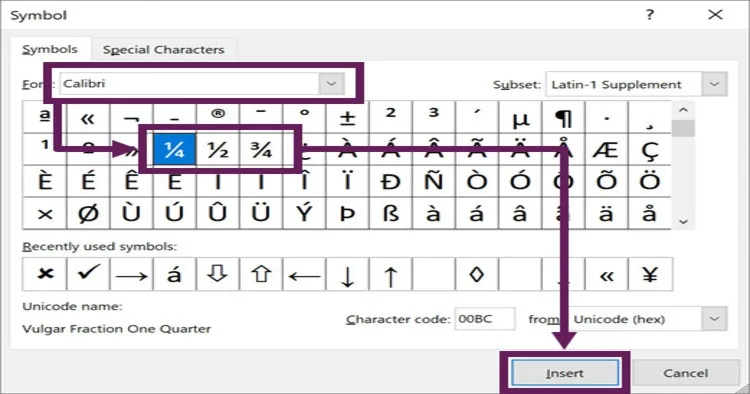
2.1. Các loại định dạng phân số trong Excel
Excel cung cấp nhiều tùy chọn định dạng phân số khác nhau mà bạn có thể lựa chọn. Mỗi định dạng sẽ có cách biểu diễn riêng biệt:
- Phân số đơn giản: Đây là định dạng phổ biến nhất mà bạn sẽ sử dụng, ví dụ như 1/2, 3/4.
- Phân số có nguyên: Nếu bạn cần biểu diễn các số như 1 1/2, Excel cho phép bạn định dạng nó theo cách này.
- Phân số thập phân: Nếu bạn muốn chuyển đổi phân số thành dạng thập phân, bạn chỉ cần thay đổi định dạng ô sang “Số” (Number).
2.2. Cách định dạng ô trong Excel
Để định dạng ô trong Excel theo ý muốn của bạn, bạn có thể thực hiện các bước sau:
- Chọn ô hoặc vùng ô mà bạn muốn định dạng.
- Nhấp chuột phải và chọn “Định dạng ô”.
- Tại tab “Số”, chọn “Phân số”.
- Lựa chọn kiểu phân số và nhấn OK.
Việc định dạng ô rất quan trọng để đảm bảo rằng dữ liệu của bạn được trình bày một cách chuyên nghiệp và dễ hiểu.
2.3. Những lưu ý khi định dạng ô
Khi định dạng ô cho phân số, bạn nên lưu ý một số điểm sau:
- Excel có thể tự động chuyển đổi định dạng dựa trên giá trị bạn nhập vào. Nếu bạn gặp tình huống mà Excel hiển thị sai định dạng, hãy kiểm tra lại kiểu dữ liệu của ô.
- Nếu bạn sử dụng công thức để tính toán với phân số, hãy chắc chắn rằng ô đã được định dạng đúng đắn để đảm bảo rằng kết quả tính toán chính xác.
3. Sử dụng công thức với phân số
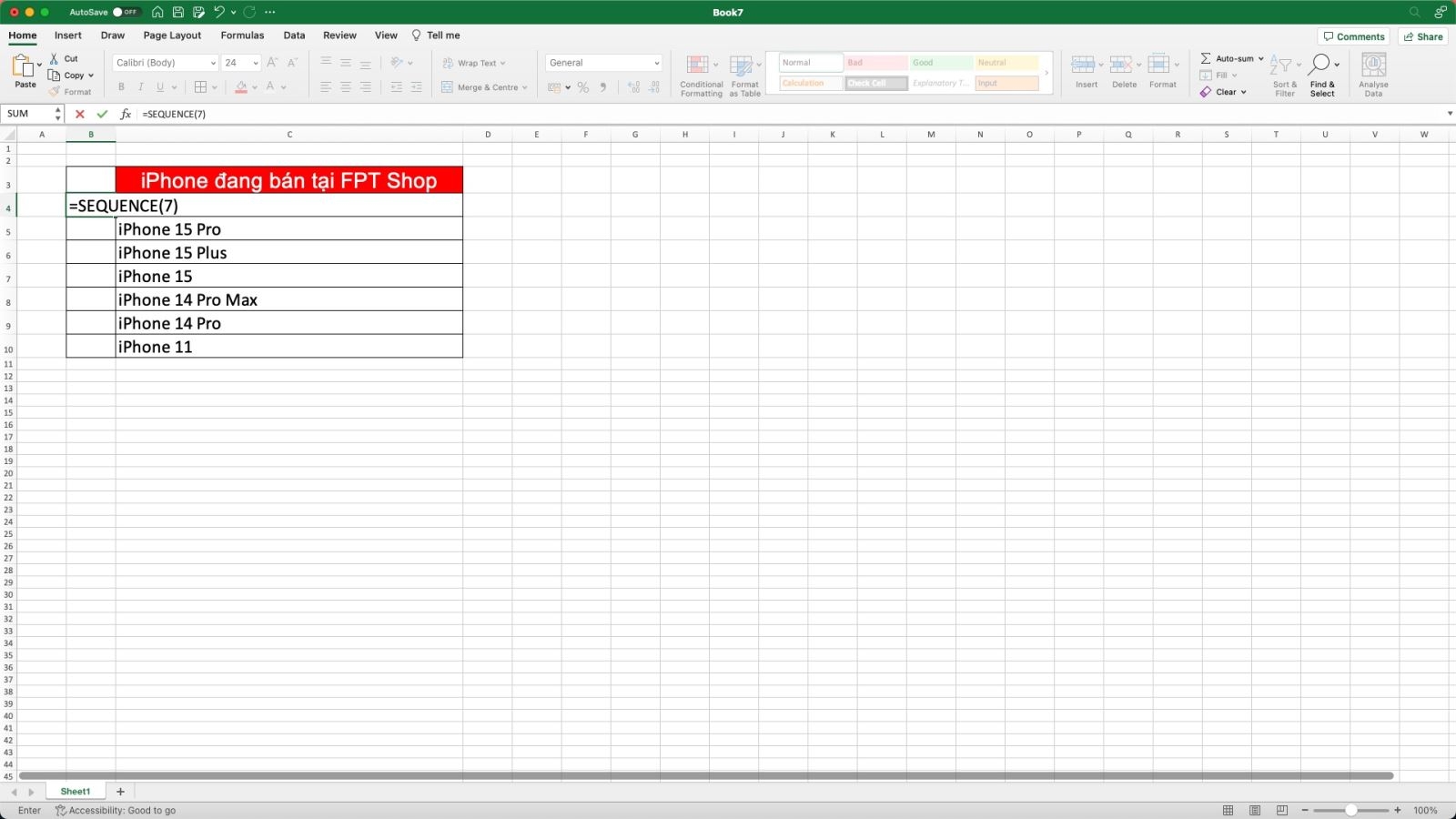
3.1. Các hàm cơ bản liên quan đến phân số
Excel cung cấp nhiều hàm hữu ích mà bạn có thể sử dụng để làm việc với phân số. Dưới đây là một số hàm cơ bản mà bạn nên biết:
- SUM: Hàm này cho phép bạn tính tổng của nhiều ô, bao gồm cả các ô chứa phân số.
- AVERAGE: Tính giá trị trung bình của một dãy ô, bao gồm cả phân số.
3.2. Ví dụ về sử dụng hàm SUM với phân số
Giả sử bạn có một bảng chứa các phân số ở cột A từ A1 đến A5. Bạn có thể tính tổng các phân số này bằng cách sử dụng công thức:
=SUM(A1:A5)Kết quả sẽ được tính toán chính xác, và bạn có thể định dạng kết quả này thành phân số nếu cần thiết.
3.3. Sử dụng công thức để thực hiện các phép toán với phân số
Bạn cũng có thể thực hiện các phép toán khác với phân số bằng cách kết hợp nhiều hàm khác nhau. Ví dụ, nếu bạn muốn cộng hai phân số và sau đó nhân với một số nguyên, bạn có thể viết công thức như sau:
=(A1 + A2) * B1Trong đó A1 và A2 là các ô chứa phân số, và B1 là ô chứa số nguyên mà bạn muốn nhân.
4. Mẹo và thủ thuật khi làm việc với phân số trong Excel

4.1. Sử dụng phím tắt để nhanh chóng định dạng ô
Khi làm việc với Excel, thời gian là rất quan trọng. Một số phím tắt có thể giúp bạn nhanh chóng định dạng ô chứa phân số mà không cần phải đi qua nhiều bước:
- Ctrl + 1: Mở hộp thoại “Định dạng ô” ngay lập tức.
- Alt + H, 0: Định dạng ô thành phân số.
4.2. Tạo các mẫu định dạng phân số
Nếu bạn thường xuyên sử dụng một định dạng phân số nhất định, hãy xem xét việc tạo mẫu định dạng ô. Bằng cách này, bạn có thể tiết kiệm thời gian và đảm bảo tính nhất quán trong các tài liệu của mình.
4.3. Kiểm tra và sửa lỗi khi nhập phân số
Nếu bạn nhập phân số và thấy rằng Excel không hiển thị đúng, hãy kiểm tra những điều sau:
- Đảm bảo rằng bạn đã nhập đúng định dạng cho số phân số.
- Kiểm tra xem ô có bị định dạng thành “Ngày tháng” không. Nếu có, hãy thay đổi lại định dạng.
5. Vận dụng phân số trong các lĩnh vực khác nhau
5.1. Sử dụng phân số trong báo cáo tài chính
Trong lĩnh vực tài chính, việc sử dụng phân số rất phổ biến, đặc biệt là khi tính toán tỷ lệ hoặc phần trăm. Phân số giúp bạn có cái nhìn rõ ràng hơn về dữ liệu, đồng thời hỗ trợ bạn trong việc ra quyết định.
Ví dụ, khi bạn muốn tính lợi nhuận biên, bạn có thể sử dụng công thức:
Lợi nhuận biên = Lợi nhuận ròng / Doanh thuNếu lợi nhuận ròng là 2000 và doanh thu là 8000, bạn có thể nhập vào Excel và tính toán để có được tỷ lệ lợi nhuận biên.
5.2. Sử dụng phân số trong thống kê và nghiên cứu
Trong nghiên cứu và thống kê, phân số cũng đóng vai trò quan trọng. Khi bạn xử lý dữ liệu khảo sát hoặc số liệu thống kê, việc trình bày dữ liệu dưới dạng phân số giúp bạn dễ dàng hơn trong việc phân tích và so sánh.
Chẳng hạn, trong một cuộc khảo sát với 100 người, nếu có 25 người chọn phương án A, bạn có thể biểu diễn tỷ lệ này dưới dạng phân số 25/100 hoặc đơn giản là 1/4.
5.3. Sử dụng phân số trong giáo dục
Trong giáo dục, việc giảng dạy về phân số thường xuyên được áp dụng trong môn Toán. Excel có thể là một công cụ hữu ích để giúp học sinh hiểu rõ hơn về khái niệm này. Giáo viên có thể tạo các bảng tính mô phỏng các phép toán phân số để học sinh thực hành.
Kết luận
Excel là một công cụ mạnh mẽ giúp bạn làm việc với phân số một cách hiệu quả. Bài viết này đã cung cấp cho bạn kiến thức đầy đủ về cách viết phân số trong Excel, từ việc nhập dữ liệu, định dạng ô, đến cách sử dụng các công thức và mẹo vặt hữu ích. Hy vọng rằng những thông tin này sẽ giúp bạn tối ưu hóa quy trình làm việc của mình và nâng cao kỹ năng sử dụng Excel trong các lĩnh vực khác nhau.